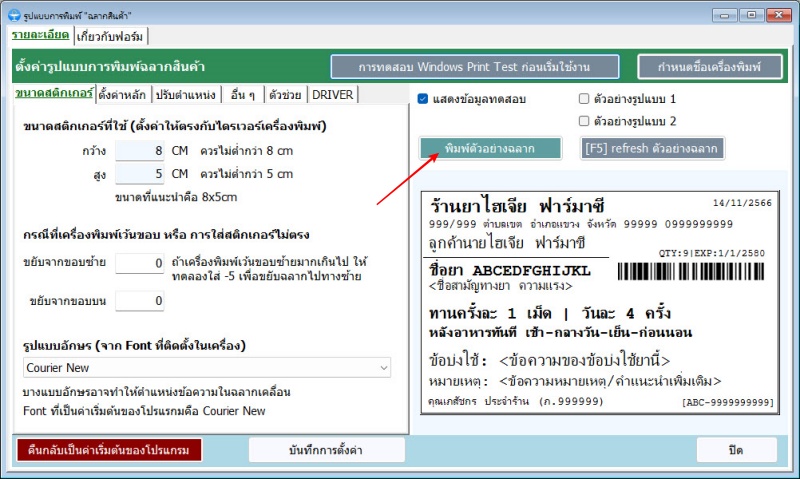📌
ภาพหน้าจอโปรแกรมอาจไม่ตรงกันในบางจุดกับโปรแกรมเวอร์ชันปัจจุบันอันเนื่องจากคำแนะนำนี้อาจยังไม่ได้ถูกปรับปรุงรูปภาพ แต่โดยขั้นตอนการใช้งานหลักยังเป็นการใช้งานแบบเดียวกัน
ผู้ทดลองใช้ ทดสอบพิมพ์ฉลากได้

สำหรับผู้ทดลองใช้งาน Trial ที่มีเครื่องพิมพ์บาร์โค้ดอยู่แล้ว การพิมพ์ฉลากยาในโปรแกรมไฮเจียจะใช้สติกเกอร์ขนาดดวงละ 8x5cm สามารถทดสอบการพิมพ์ฉลากออกมาเพื่อทดสอบเพื่อให้เห็นภาพจริงว่าฉลากที่พิมพ์ผ่านโปรแกรมไฮเจียจะเป็นประมาณไหนได้เลย
โดยที่เครื่องพิมพ์ของลูกค้าจะต้องลงไดรเวอร์และเซ็ตขนาดกระดาษของเครื่องพิมพ์เรียบร้อย อยู่ในสถานะพร้อมพิมพ์แล้วเท่านั้น โดยให้ทดสอบการ Print Test Page ของไดรเวอร์เครื่องพิมพ์ให้เรียบร้อยก่อน
การทดสอบ Print Test Page
ใช้หน้าตั้งค่ารูปแบบการพิมพ์ฉลาก
สำหรับการทดสอบพิมพ์จริง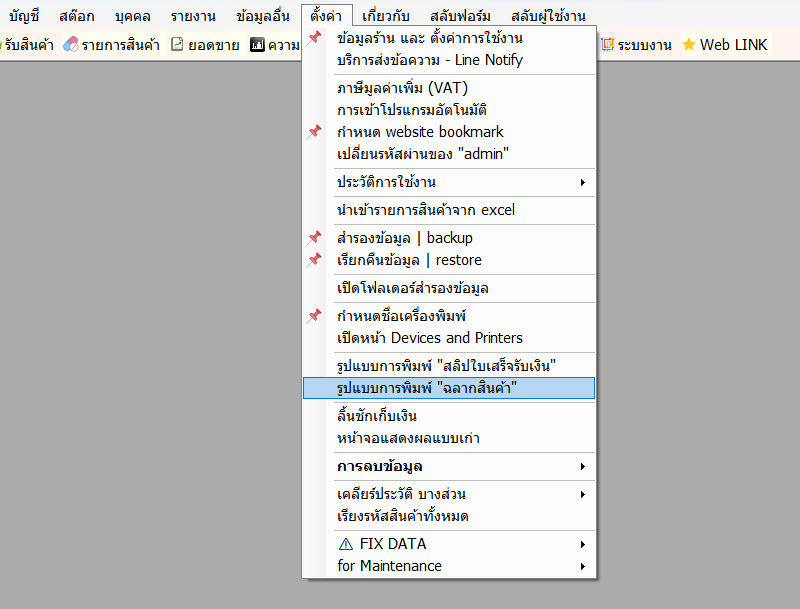
จากนั้นให้คลิกที่ปุ่ม "พิมพ์ทดสอบ" ไปยังเครื่องพิมพ์บาร์โค้ดของผู้ใช้งาน ได้เลย